클라이언트 갤러리를 PayUmoney 계정(인도 사용자 전용) 사이트 방문자가 온라인으로 체크아웃할 수 있도록 합니다.
고객은 체크카드/넷뱅킹/신용카드를 통해 결제할 수 있습니다.
이 기사는 다음 주제들로 구성되어 있습니다 :
PayUmoney 계정에 필요한 서류
- PayUmoney 계정을 Pixpa 스토어와 통합하기 위해 필요한 문서는 Business Filing 상태에 따라 다릅니다. 더 많이 알아라..
- 그래서 회원가입을 하시면 소유주, 필요서류는 사업자 등록시 필요서류와 다릅니다. 개인 유한 회사.
- 자세한 내용은 PayUMoney 지원팀에 문의하십시오. Merchantcare@PayUMoney.com.
- 은행 계좌는 당좌 계정 또는 예금 계좌.
PayUmoney 계정 등록
- 방문 이 페이지에서 계정을 설정하세요.
- 모든 필수 필드를 작성하면 PayUmoney 팀에서 24시간(평일 기준) 이내에 계정 세부 정보를 확인하기 위해 연락을 드릴 것입니다.
- 그 후에는 그들의 지시를 따라야 합니다.
- PayUmoney 팀에서 세부 정보를 확인하면 PayUmoney 계정을 만들 수 있습니다. 이메일 지침을 따르면 제품을 선택할 수 있습니다.
- 온 클릭 지불 게이트웨이 옵션을 선택합니다.
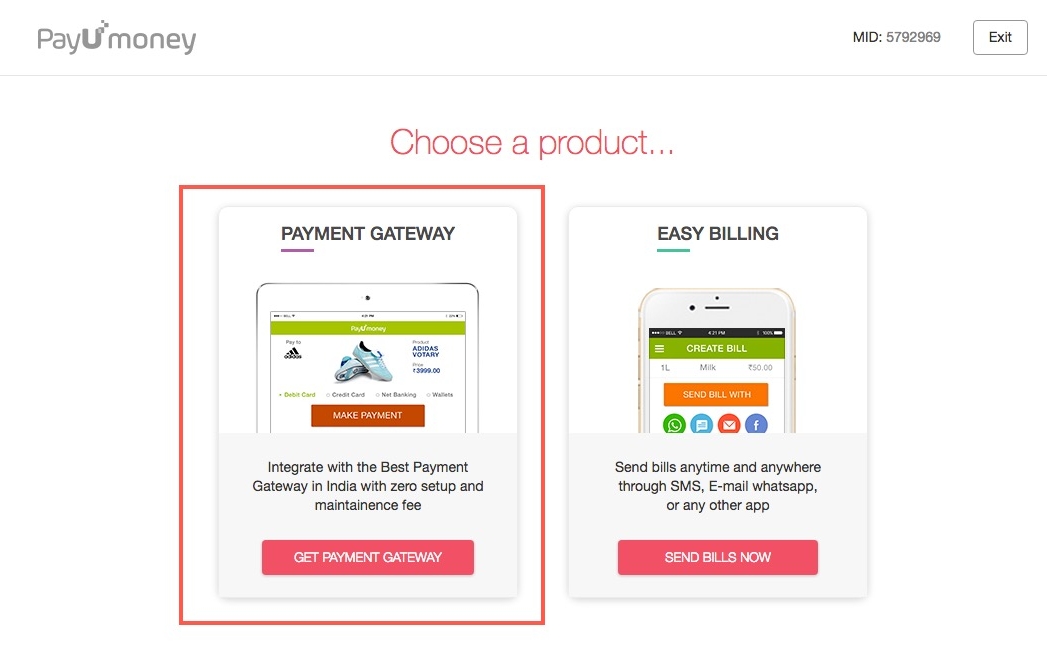
- 다음 단계에서는 비즈니스 이름 및 비즈니스에 대한 기타 세부 정보를 입력해야 합니다. 그런 다음 등록 버튼.

- 일단 등록했습니다. 아래 화면을 볼 수 있습니다.
- 온 클릭 완전한 통합 탭.

- 다음 단계에서 다음을 복사해야 합니다. 판매자 ID, 키 및 솔트 키 PayUmoney 계정을 Pixpa 스토어와 연결합니다.

PayUmoney 연결
PayUMoney를 연결하려면 다음 단계를 따르세요.
- 로 이동 클라이언트 갤러리 안내

- 온 클릭 설정 (1) 왼쪽의 탭.
- 그런 다음 지불 방법 (2) 상단의 탭.
- Pixpa 스토어와 연결할 수 있는 모든 결제 옵션이 표시됩니다.
- 온 클릭 사용 옆에 있는 버튼(3) 페이유머니.

- 활성화 버튼을 클릭하면 복사한 것을 붙여넣어야 하는 팝업 창이 나타납니다. 판매자 ID (1) 키 (2) 및 소금 (3) 각 텍스트 상자에.
- 온 클릭 찜하기 버튼 (4)을 눌러 변경 사항을 저장하십시오.
짜잔! 이제 PayUmoney 계정이 Pixpa 스토어와 연결되었습니다.

PayUmoney 연결 제거
- 다음을 통해 PayUmoney 연결을 끊을 수 있습니다. 판매자 ID, 키 및 솔트 제거.
